- 软件介绍
熊猫绘画堪称一款极为强大的绘画工具,它能为你提供贴心且耐心的绘画服务。在熊猫绘画的平台上,用户能够得到全方位助力,从而更出色地开展绘画创作。它带来众多优质服务,让你可以自由自在地进行绘画创作,同时还为你配备强大的绘画工具。于此,用户能够智能化地创作,绘画工具全面丰富,足以激发你的灵感,无论何时都能随心绘画。借助熊猫绘画,用户可轻松创作出高质量的绘画作品,它无疑是一款极其优质的绘画工具,丰富多样的各类笔刷,更是让绘画变得轻而易举。
熊猫绘画怎么使用
1. 第一步,打开熊猫绘画App,在欢迎页面里,点击下方正中间的画笔图标。

2、选择要进行的创作类型,如选择“绘画”;

3、随后在“新建草稿”界面里,能够选择画笔大小,既能够选用预设尺寸,也能够自行设定尺寸,具体如以下图示。与此同时,上方工具栏中有一些常用命令可供使用。
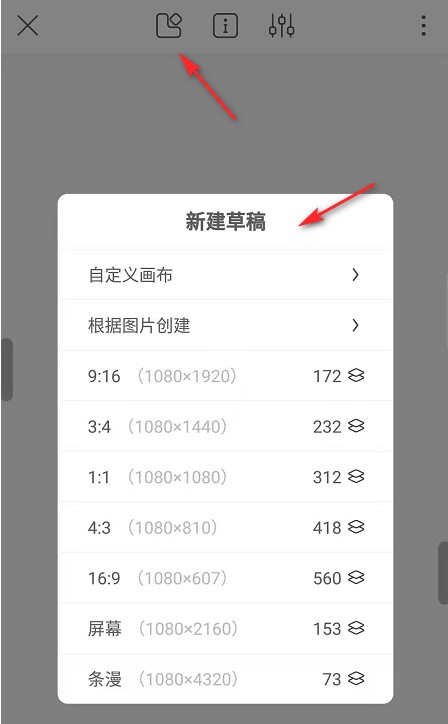
4、下方的工具栏里,依次排列着形状、画笔、橡皮擦、调色板等绘画过程中极为常用的工具。点击画笔,即可选择画笔类型并设置画笔大小。
5、轻点调色板,既能够挑选预设的颜色,也可以借助“调色板”来自定义颜色,具体情形如下图所示。

6、完成设置后,只需动动手指,就能在画布上展开属于自己的漫画创作。

熊猫绘画怎么导入图片
1. 开启熊猫绘画应用,创建一个适宜的画布,随后进入绘画主界面。
2、通常,小编会把图片单独存放在一个图层里。这么做是为了防止在后续绘画过程中,不小心擦除图片上的内容,而且要是后期想删除参考图,也会更加便捷。所以,在导入图片之前,先点击右下角的【图层】选项,新建一个图层。
3、在上方菜单栏中,点击【导入图片】,接着将准备好的参图片导入到画布内,随后对图片的位置、方向以及大小进行调整,最后点击右下角的【√】就完成了。
熊猫绘画怎么在社区发帖
1. 来到首页,此页面即创作界面,在此能够看到本地已创作完成的作品。

2、点开作品,点击右上角的三杠按钮,就能看到有发布图像的功能。

3、点击打开,便能进入发布界面。在此界面,你不仅要添加作品说明,还可对画题投稿说明、发布设置、水印设置等功能进行设置。
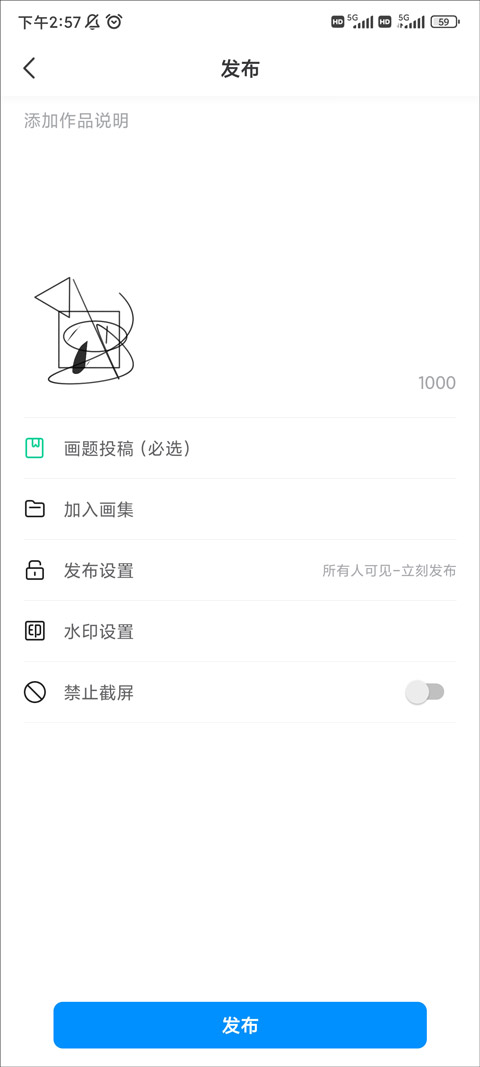
4、点击“画题投稿”,在此处你能够选择作品分类、添加画题、挑选创作活动等,完成操作后点击保存即可。
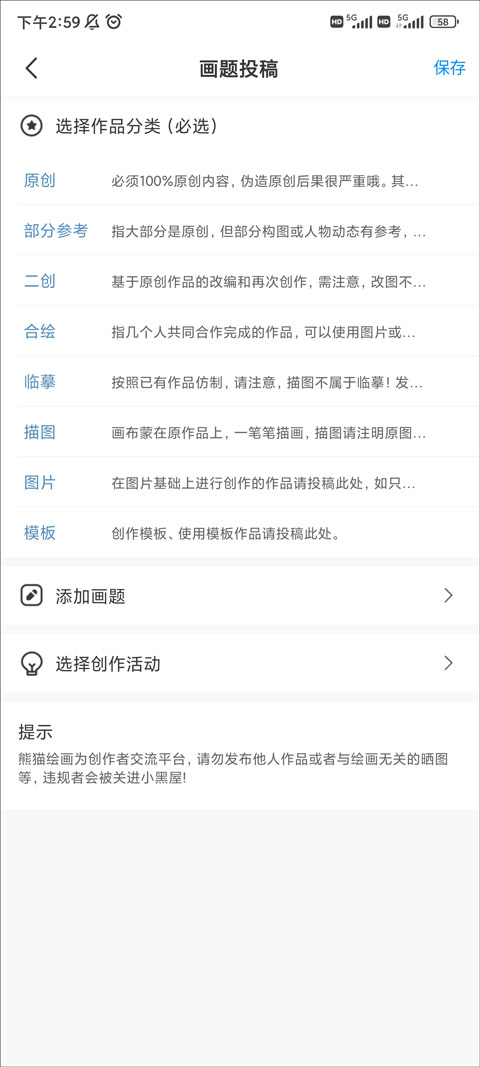
5、点击“发布设置”,在此处你能够对可见性以及发布时间进行设置。
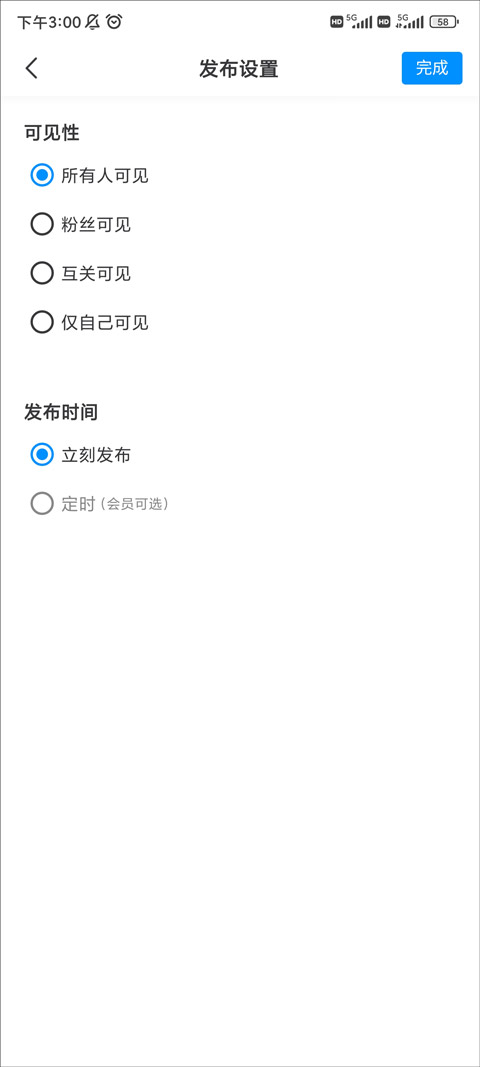
6、完成上述操作后,点击“发布”按钮,发布成功后可在“我的 - 创作”中查看。待审核通过,就能在社区里看到该内容。
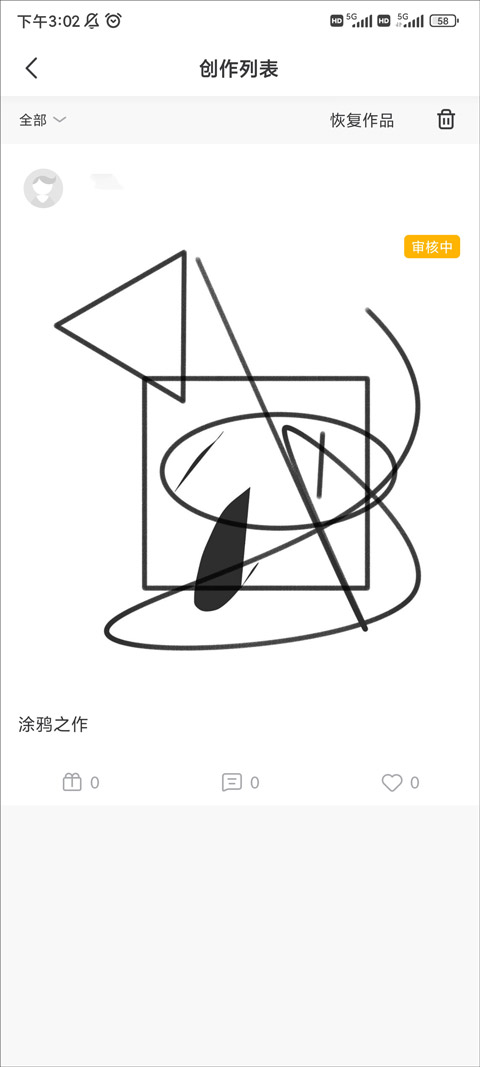
熊猫绘画怎么制作动画
1、首选需要用户打开熊猫绘画软件,在这里点击窗口
2、会出现一个下拉框,用户在这里选择动画时间轴
3、点击之后会有一个选项弹出,在这里点击新建
4、接下来,用户可依据自身需求,把每个图层与动画的每一帧进行对应即可。
5、最后,点击“文件”选项,选择“导出”,即可保存GIF,至此动画制作完成。
熊猫绘画怎么导出透明格式
1、打开软件
2. 进入页面后,点击“新建”选项,可新建一份草稿,也能直接打开最近使用过的文件。
3、进入文件页面后,在页面右侧的图层区域找到“背景”图层,点击该图层前面的眼睛图标,使画布背景呈现马赛克样式。
4、接下来,我们点击左上角的文件选项,随后在下拉列表中先选择“导出”,再选择“PNG”选项。
5、进入文件夹页面后,点击输入文件名称,接着点击“保存”选项。
6、我完成导出后,在文件保存页面里查看该图片文件,就能看到这个文件呈现透明底的形态。 不过原句中“卡爱该图片文件”表述似乎有误,若这不是特定语境下的特殊说法,推测可能是“查看该图片文件” 。若以上不是你想要的结果,可提供更多信息,以便我更准确作答。
熊猫绘画怎么搜索画师
1.首先: 选择【我的】点击进入;
2.其次: 选择右上角【设置图标】点击进入;
3.最后: 点击【个人资料】,查看即可
版本日志 查看历史日志>>
熊猫绘画2025更新内容
1. 对部分已知的bug进行了修复,从而增强了软件的稳定性与兼容性。
2. 增添了部分绘画功能,使您能更自如地展现自己的创意。
3. 对软件的用户界面与操作体验进行了优化,使您使用熊猫绘画时更为轻松便捷。
4. 增添了丰富的绘画素材与多样模板,助您迅速创作出精美的艺术作品。

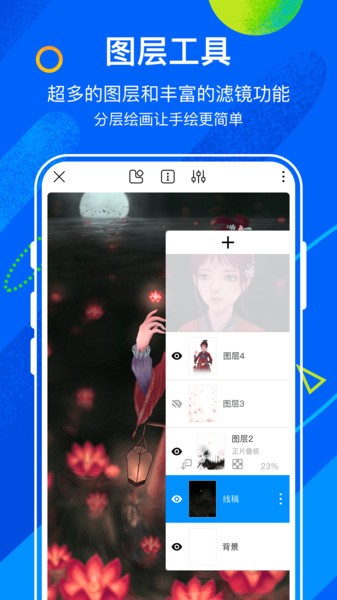
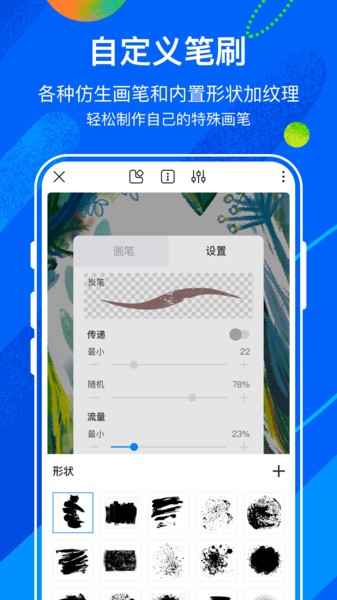
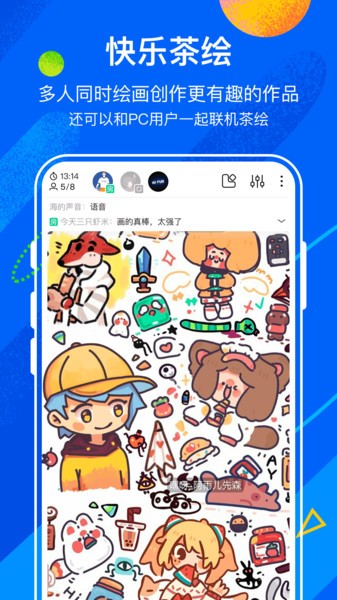
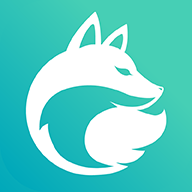 白狐浏览器最新版
白狐浏览器最新版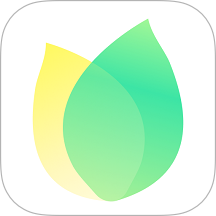 飞火动态壁纸手机版
飞火动态壁纸手机版 360卫士极客版
360卫士极客版 英语读书安装手机版
英语读书安装手机版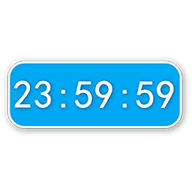 时间窗
时间窗  兼利生活
兼利生活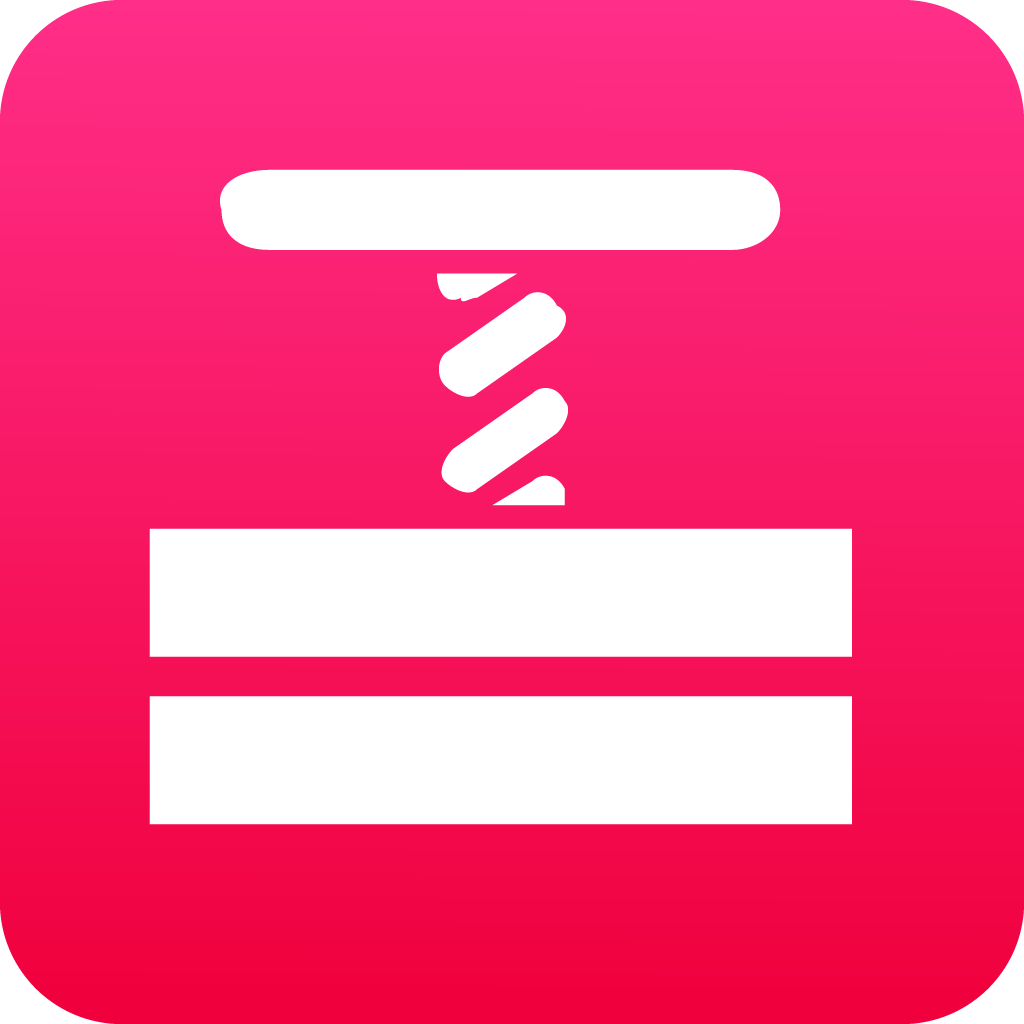 快压缩最新版
快压缩最新版 小和师傅
小和师傅 梵想云
梵想云  来电视频铃声安装手机版
来电视频铃声安装手机版 滚动截屏长图
滚动截屏长图  星空视频壁纸正版
星空视频壁纸正版
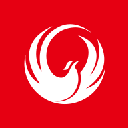


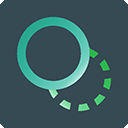



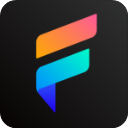
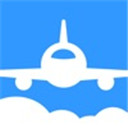 飞常准
飞常准 漫漫国
漫漫国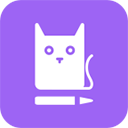 懒猫笔记本
懒猫笔记本 途途课堂
途途课堂 飞天茅台抢购助手iOS
飞天茅台抢购助手iOS  情头匹配
情头匹配 提客提词器
提客提词器 小象脑力
小象脑力 熊猫框架
熊猫框架 巴比学拼音
巴比学拼音 长春工惠
长春工惠 易妥妥搬家
易妥妥搬家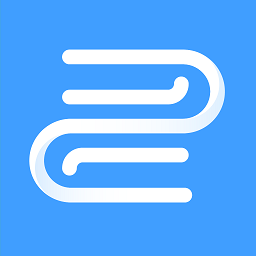 换源神器纯净版
换源神器纯净版